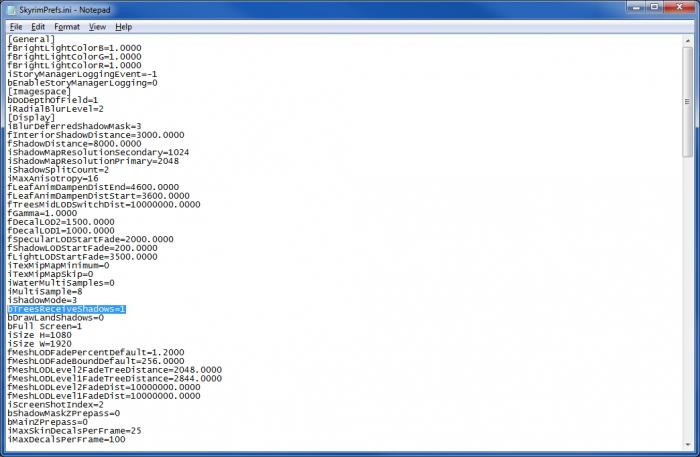Molto spesso utenti di prodotti Appleaffrontare un problema quando tutto diventa in inglese nel loro app store preferito o iTunes. Le ragioni sono diverse, ma chiaramente non dovresti farti prendere dal panico. Di seguito sono riportati alcuni dei modi più semplici per cambiare la lingua su App Store e iTunes con quella che ti serve.
L'essenza del problema
Sicuramente quasi tutti avevano questouna situazione in cui nel tuo iPhone preferito, entrando nel negozio di applicazioni, la lingua è cambiata da familiare e nativa a sconosciuta, ad esempio inglese, tedesco, francese o persino cinese.
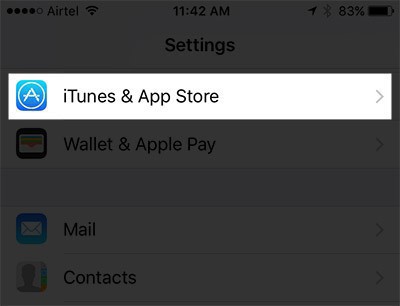
Perché accade e perché ècosa succede non è ancora chiaro. Ma l'utente si trova di fronte alla domanda su come sia possibile nell'App Store riportare la lingua a quella precedente. In effetti, non c'è nulla di difficile in questo e chiunque può far fronte a questo compito.
Nuovo ID Apple
Il modo più semplice e facile come puoicambiare la lingua nell'App Store significa creare un nuovo account (ID Apple), che indicherà il paese desiderato con la lingua richiesta. Questo può essere fatto come segue:
- Vai a "Impostazioni".
- Trova iTunes Store, App Store.
- Nel menu che si apre, fai clic sul tuo ID Apple e seleziona "Esci" nella finestra che appare.
- Ora devi tornare alla schermata principale e andare all'app App Store.
- Successivamente, vai alla scheda con le applicazioni gratuite e scarica una di esse.

- Quando si tenta di eseguire il download, verrà visualizzata una finestra pop-up con una proposta per accedere a un account esistente o creare un nuovo ID. Devi scegliere la seconda opzione.
- Successivamente, il processo di registrazione di un nuovo fileaccount, dove ti verrà immediatamente chiesto di selezionare il paese di residenza. È da questo punto che dipenderà la lingua in cui funzionerà l'archivio applicazioni.
- Bene, allora tutto è semplice: tutti i moduli ei campi necessari vengono compilati, viene indicata una nuova casella di posta, l'account viene attivato. Il tuo nuovo ID Apple è pronto e puoi accedere ora.
Modifica della lingua su un account esistente
Se non crei un nuovo accountVoglio, ma allo stesso tempo devi cambiare la lingua nell'App Store su iPhone, quindi puoi usare questo metodo. Lavora abbastanza, non richiede sforzi o conoscenze speciali e fa risparmiare tempo. L'unica cosa degna di nota è che questo metodo non funziona sempre su alcune versioni precedenti e precedenti del sistema operativo iOS. A cosa questo sia connesso non è ancora chiaro, ma resta il fatto.
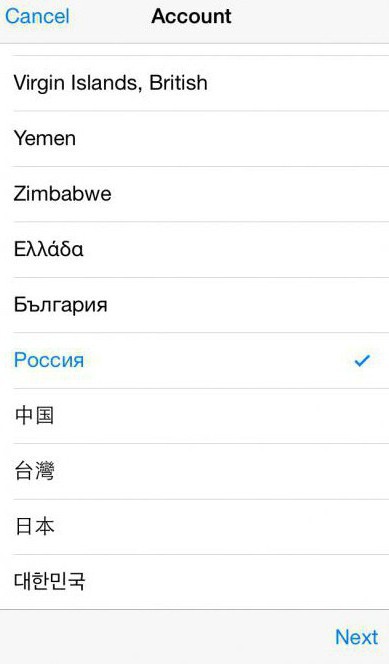
Quindi, per cambiare la lingua per un account esistente, devi fare quanto segue:
- Prima di tutto, vai al menu "Impostazioni".
- Quindi, trova l'iTunes Store, l'elemento App Store lì.
- Nel menu che si apre, dovrai fare clic sul tuo account (ID Apple).
- Nella finestra che appare, seleziona la prima opzione - "Visualizza dati account" o "Visualizza ID Apple" (a seconda della versione del sistema operativo).
- Nel menu che si apre, ci sarà una voce "Paese / Regione" su cui devi cliccare.
- Successivamente, sarà possibile cambiare il paese e, di conseguenza, la lingua in quelli richiesti.
- Non resta che accettare il contratto con l'utente.
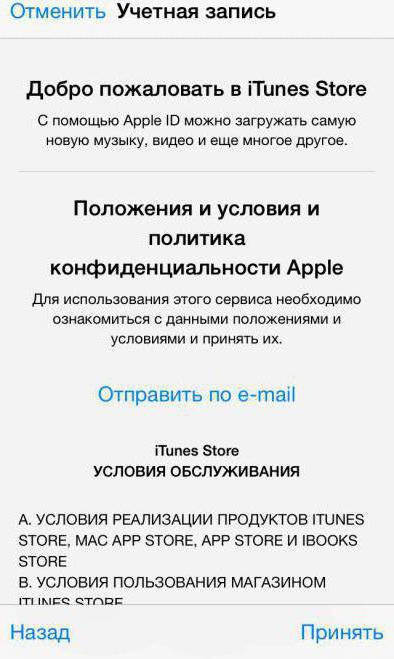
Bene, se per qualche motivo questo metodo non ha aiutato, non dovresti essere arrabbiato. C'è un altro metodo che spiega come cambiare la lingua nell'App Store.
Modifica della lingua tramite l'applicazione iTunes
Se il primo modo per cambiare la lingua non è adatto, mail secondo semplicemente non funziona, quindi non tutto è perduto: iTunes ti aiuterà. Innanzitutto, devi scaricare il file di installazione del programma dal sito Web ufficiale e installare l'applicazione sul tuo PC Windows o Mac.
Ora, direttamente su come cambiare la lingua nell'App Store tramite "iTunes":
- La prima cosa da fare è lanciare il programma e nella finestra che compare, inserire le credenziali dell'account di cui si vuole cambiare la lingua.
- Dopo aver effettuato l'accesso, è necessario fare clic sull'icona con la sagoma di una persona, che si trova accanto alla barra di ricerca nella parte in alto a destra.
- Nel menu a discesa, seleziona Informazioni sull'account, dopodiché si aprirà una pagina con i dati dell'account.
- In questa pagina, dovremmo essere interessati solo al primo elemento: Cambia Paese o Regione.
- Dopo aver fatto clic su di esso, sarai in grado di selezionare il paese richiesto dall'elenco a discesa.
- A operazione ultimata non resta che confermare la scelta cliccando sul pulsante Modifica e accettare il contratto d'uso.

Come è stato detto all'inizio, non c'è nulla di difficile qui e assolutamente chiunque può far fronte a tali compiti. In bocca al lupo!